Win10电脑D盘无法格式化怎么办?
Win10电脑D盘无法格式化怎么办?最近有用户遇到了电脑问题,这位小伙伴表示电脑安装的是win10系统,本来想格式化D盘再安装一个win7系统,但是进入资源管理器格式化D盘时,弹出了一个窗口,提示Windows 无法格式该驱动器。退出所有正使用该驱动器的磁盘实用程序或其他程序,并确保没有窗口正显示该驱动器的内容,然后再格式化。针对这个问题,下面跟大家讲解Win10电脑D盘无法格式化怎么办。
D盘无法格式化原因分析:
其实很多小伙伴也有遇到过类似的情况,后来找到了原因,之所有D盘不能格式化,是因为系统的虚拟内存页面文件设置在磁盘D:中。如果想要格式化D盘,必须把虚拟内存页面文件转移到其它磁盘。
解决方法如下:
1、 右键点击“此电脑”,选择“属性”,在系统窗口点击“高级系统设置”。
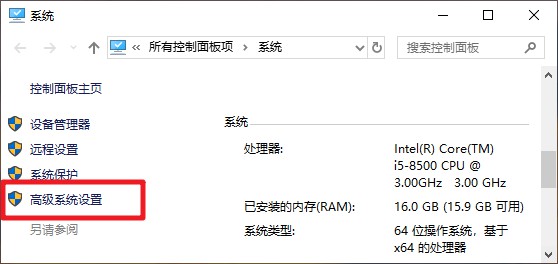
2、 切换到系统属性的“高级”菜单中,点击性能“设置”。
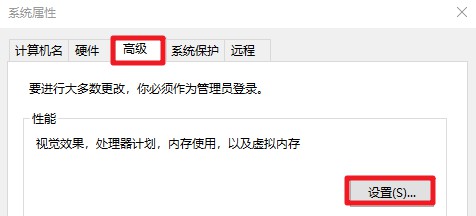
3、 切换到性能选项的“高级”菜单中,点击“更改”虚拟内存。
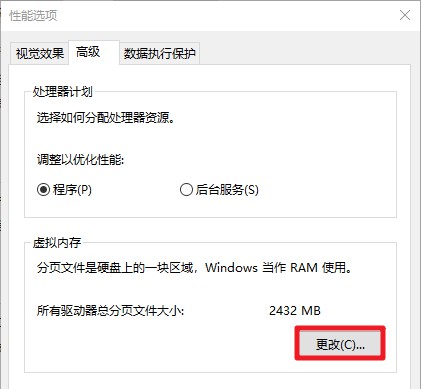
4、在虚拟内存窗口,取消勾选“自动管理所有的驱动器分页文件大小”,然后选择D磁盘,可以看到有1216 -1843MB页面文件,点击“自定义大小”,把初始大小和最大值都更改为“0”,再点击“设置”。
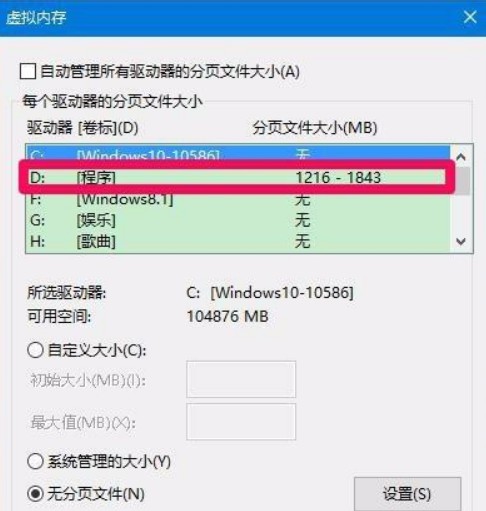
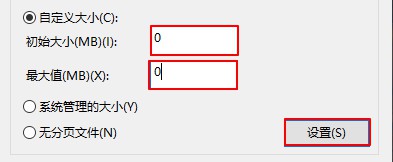
5、然后,点击C盘,选择“自定义大小”,初始大小输入为“1216”,最大值输入为“1843”,再点击“设置”。
PS:电脑安装双系统,虚拟内存都设置到系统盘,且系统盘空间大小:C盘120GB。
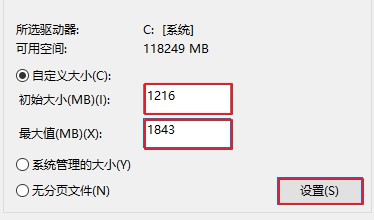
6、完成以上的设置后,虚拟内存页面文件就转移到了磁盘C:,再点击“确定”,重启计算机后设置即可生效。待计算机重新启动后,打开资源管理器,右键选择d盘,就可以顺利格式化啦。
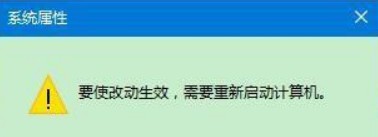
Win10电脑D盘无法格式化怎么办?以上是Win10电脑D盘无法格式化怎么办的相关解决方法。出现这个问题,可能是系统的虚拟内存页面文件设置在D磁盘了,所以导致D盘格式化不了,要想继续格式化D盘,需要把虚拟内存页面文件转移到其它磁盘,操作方法参考这篇教程即可,希望这篇教程可以帮助到大家。
原文链接:https://www.jikegou.net/w10wt/325.html 转载请标明
极客狗装机大师,系统重装即刻简单
一键重装,备份还原,安全纯净,兼容所有

